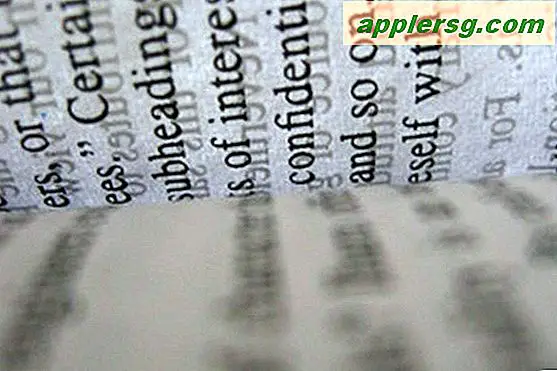Hvordan laste ned TV-serier fra YouTube
Hvis du ser på et hjemmelaget show på YouTube, vil du kanskje laste ned videoen slik at du kan se den senere på den bærbare medieenheten. Du kan laste ned YouTube-videoer, så vel som videoer fra andre multimedia-nettsteder, på en rekke måter. Du kan laste ned en video med freeware-programvare, eller hvis du foretrekker det, ved hjelp av et online nettsted. Tiden det tar å laste ned en YouTube-video, avhenger av Internett-tilkoblingshastigheten, og lengden og kvaliteten på videoen.
Nedlasting med YouTube Downloader (freeware)
Trinn 1
Last ned YouTube Downloader fra CNET-nedlastingsnettstedet (se Ressurser).
Steg 2
Dobbeltklikk på det nedlastede installasjonsprogrammet (i nettleserens standard nedlastningskatalog) for å starte installasjonen. Når installasjonen er fullført, dobbeltklikker du på skrivebordsikonet for å laste programvaren.
Trinn 3
Skriv inn URL-en til YouTube-videoen din i boksen "Angi video-URL".
Trinn 4
Klikk på "Konverter til" -rullegardinmenyen og velg et videoformat for showet som skal konverteres til. Dette kan stå som standard med mindre du vil plassere videoen på en bærbar medieenhet som iPod; i så fall klikker du på "Ipod Video" fra listen.
Klikk "OK" for å begynne å laste ned showet ditt fra YouTube.
Nedlasting med Vixy.net (nettsted)
Trinn 1
Gå til nettstedet Vixy.net (se Ressurser).
Steg 2
Skriv inn URL-en til YouTube-videoen din i "URL" -boksen.
Trinn 3
Klikk på rullegardinmenyen "Konverterer til" og endre filformatet hvis du ønsker det.
Klikk "Start" for å starte konverteringen. Når videoen er konvertert, blir du bedt om å lagre en fil for filen din. Nedlastingen starter da automatisk.
Nedlasting med KEEPVID (nettsted)
Trinn 1
Gå til KEEPVID-nettstedet (se Ressurser).
Steg 2
Skriv inn nettadressen til YouTube-videoen i "URL" -boksen og klikk "Last ned".
Trinn 3
Klikk "Tillat" når du blir bedt om det av Java Applet.
Angi en nedlastingsplassering når KEEPVID blir bedt om det. Showet ditt lastes nå ned til datamaskinen din i den valgte katalogen.